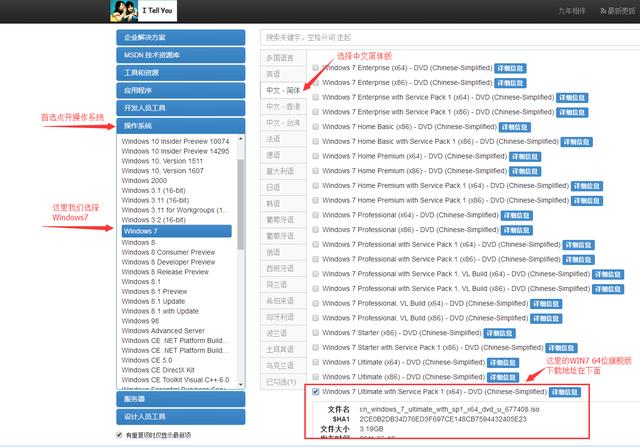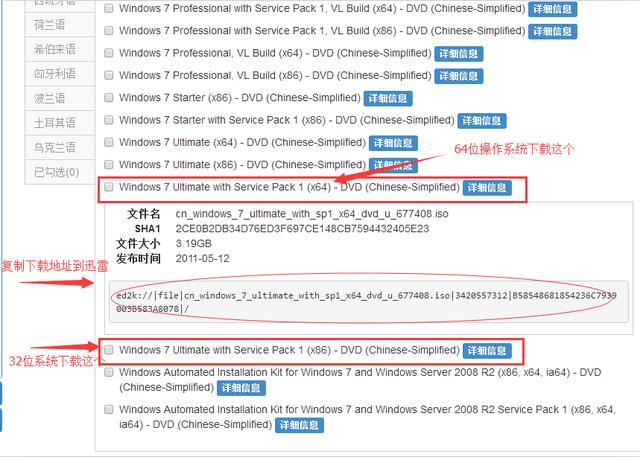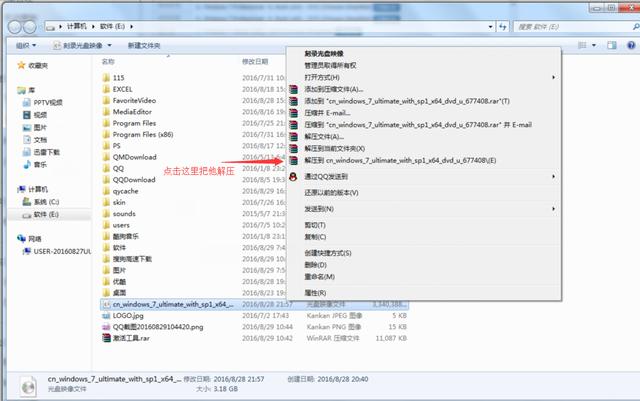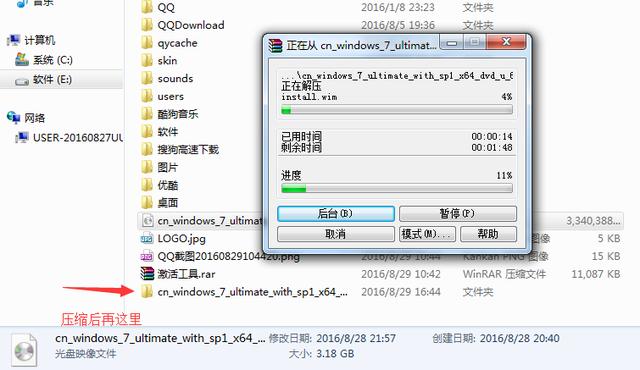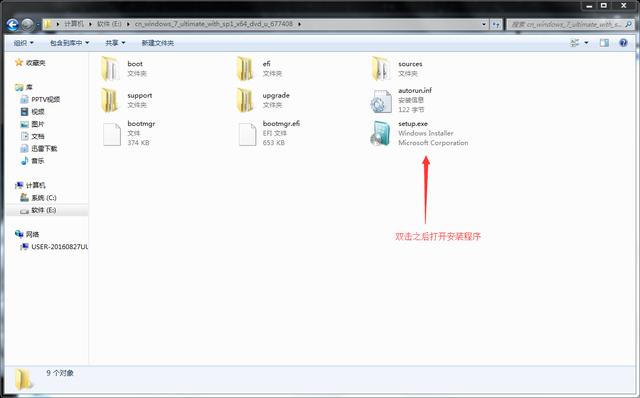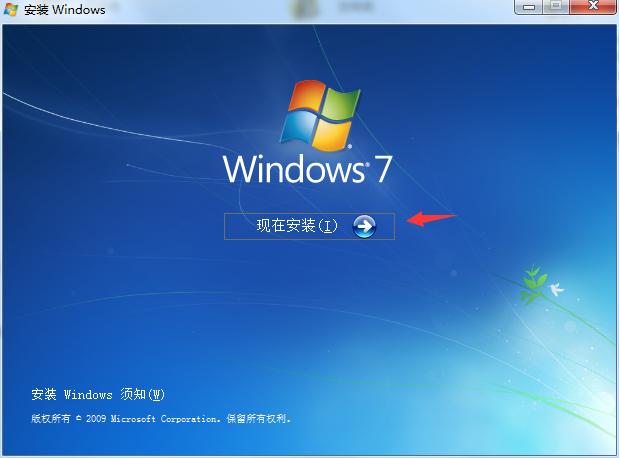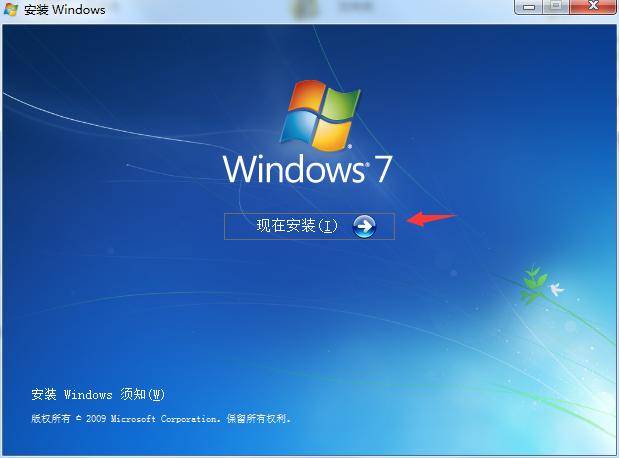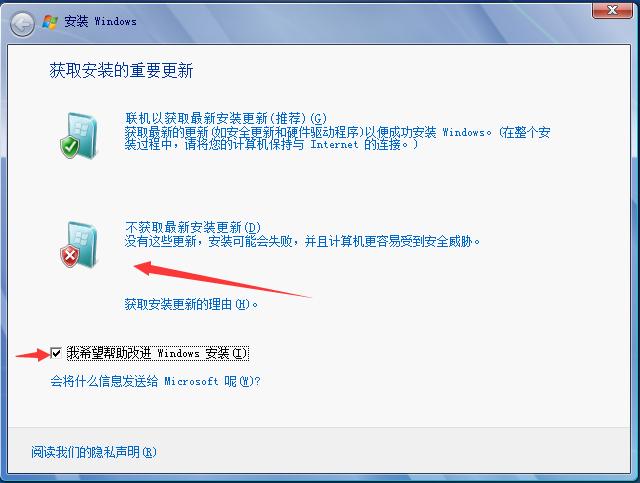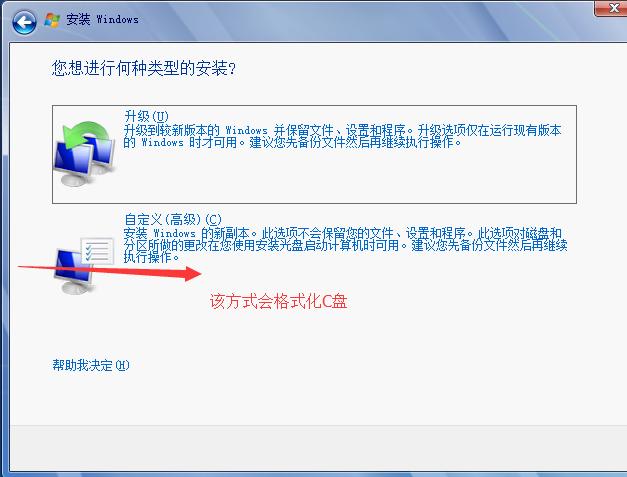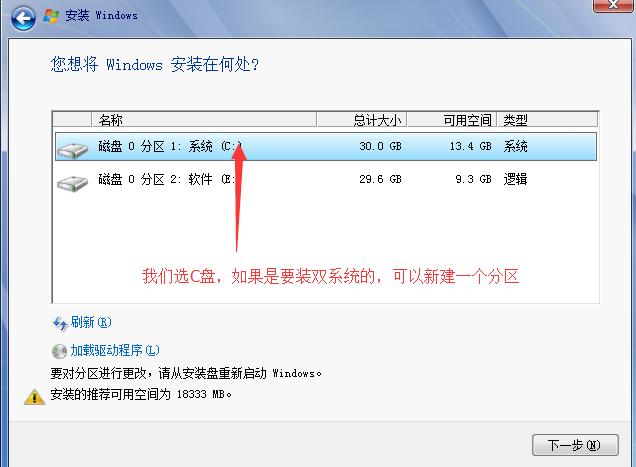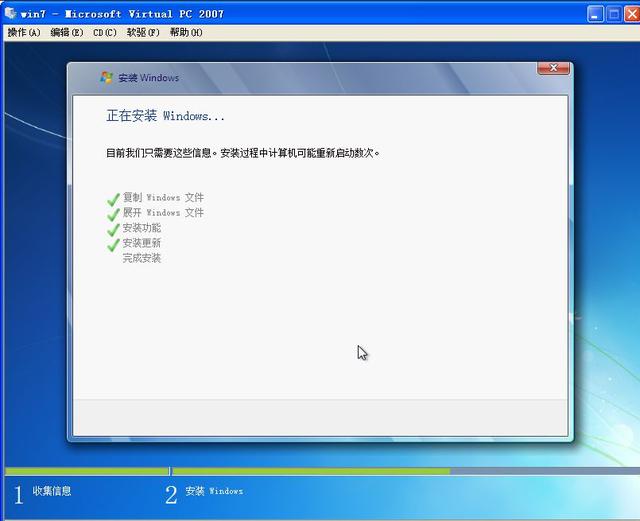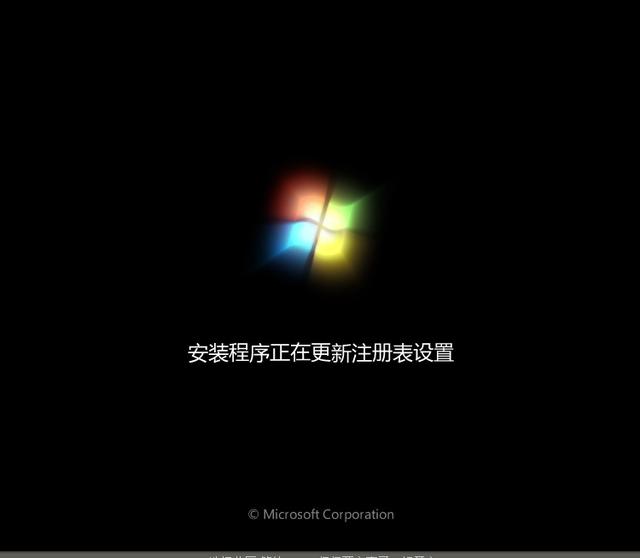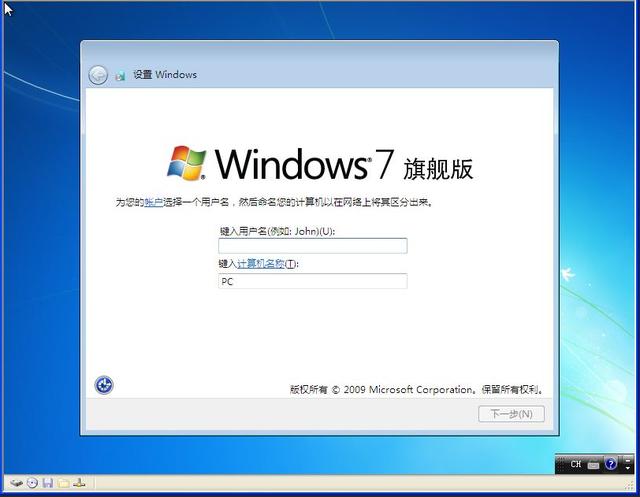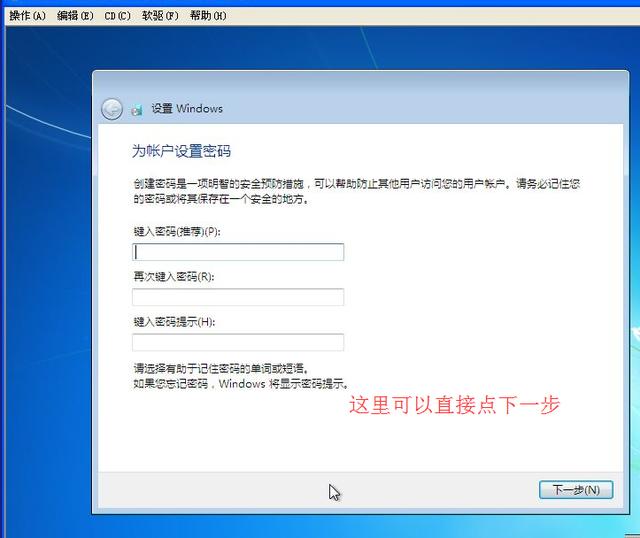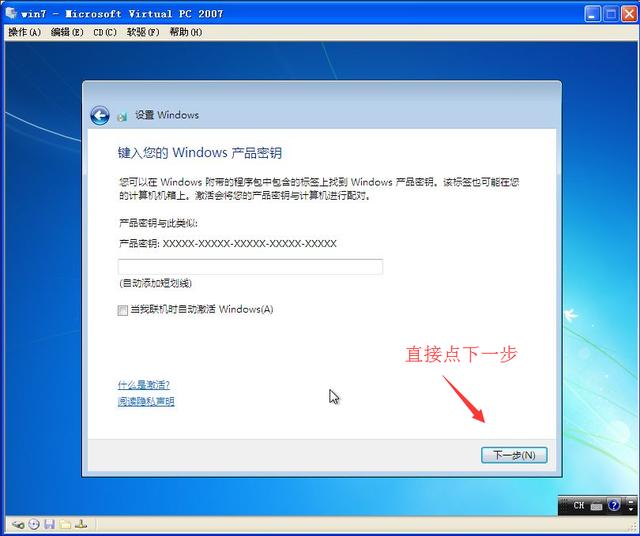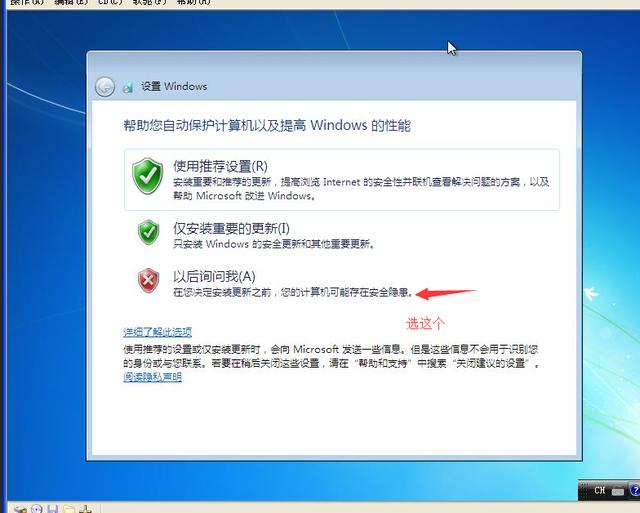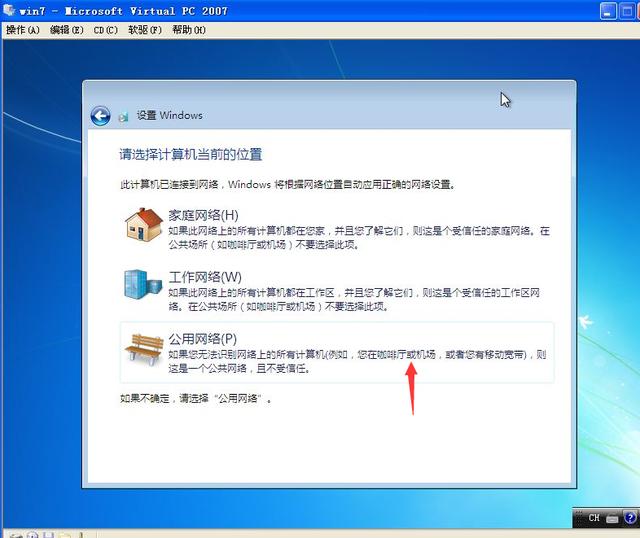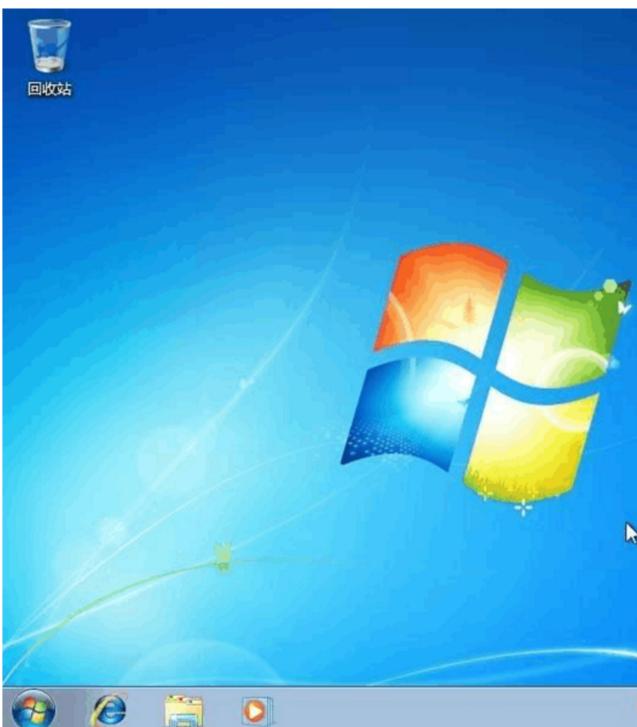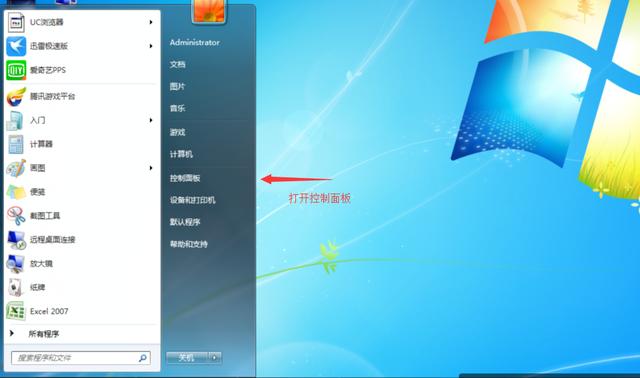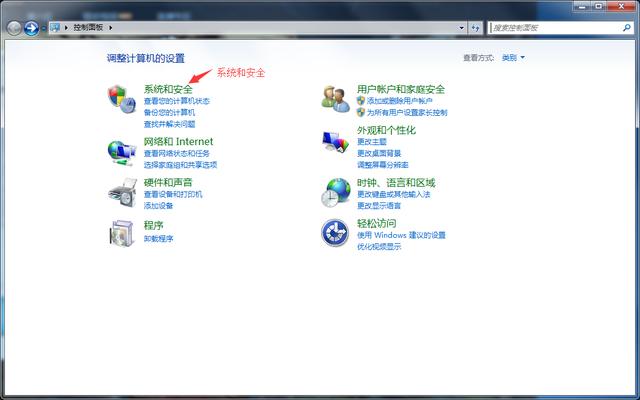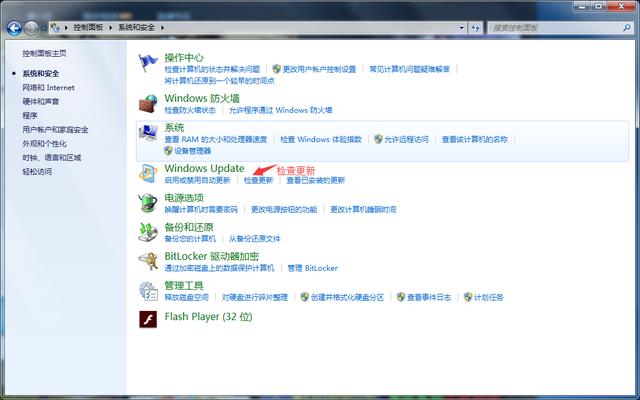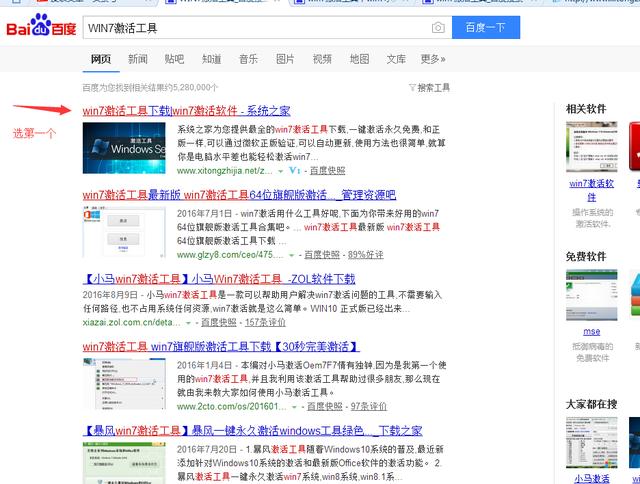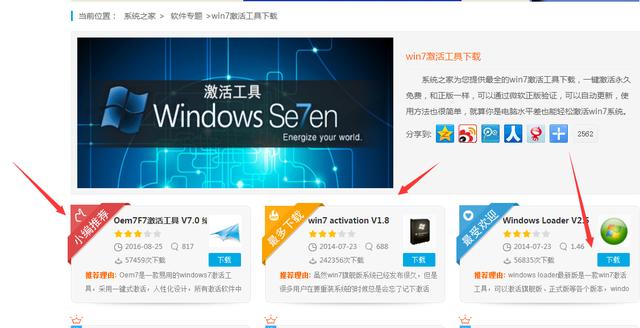【导读】怎么下载原版Windows系统,下面就是WiFi之家网整理的网络知识百科,来看看吧!
相信大部分人用的都是微软的系统,不过大部分人用的却都不是原版的系统(原版内容与正版相同,不同的是正版拥有唯一的密匙),很多都是在网上下载的系统,其实这并不安全,并且附带了一堆捆绑软件,像一些大网站(例如,系统之家,雨林木风)这些的系统都是带有商业性的。包括监控你的电脑,也许有人会说,微软也会监控你的电脑,微软确实有这个能力但他是不会那么闲来监控我们的,政府才是他们的对象。总的来说就是使用原版的系统是比较值得推荐的。好了废话不多说了,接下来就是教大家安装原版系统教程
这里只说两个常用的,WIN7 以及 WIN10
先来说说WIN7的原版安装方法吧:
百度 “MSDN 我告诉你” (www.itellyou.cn)一个最可靠的原版地址下载地方(没有之一)
打开后按下图操作
2.点开详细信息,获得下载地址,然后下载在C盘以外的盘里
下载好之后就是重装系统了,大家可以直接解压下载的文件安装。也可以用U盘安装以及虚拟光驱安装。这里我用的是解压出来直接安装。(有U盘的可以参考我上篇文章,那里有详细的U盘装PE方法)
解压后打开文件夹,找到setup这个安装程序,(注意了,一定要在你其他盘安装一个驱动精灵网卡版安装包,英文我们这个系统重装之后是没有网的,原因是缺少了网卡驱动,所以一定一定要下载一个驱动精灵网卡版安装包,重装系统之后把驱动精灵网卡版安装起来就有网了)
开始安装,一路同意
如果你现在是WIN10的,可以格式化一个D盘或者E盘,然后把系统装进去,可以变成双系统。具体请点我头像,查看上一篇文章。
非常的干净只有一个回收站。
到这里我们就算完成安装了,接下来我们要做的就是更新打补丁了,还有安装驱动,驱动的话大家把前面说的驱动精灵打开他会检测的,然后你点升级或者更新,就会帮你更新驱动
如果更新被禁用了,点启用自动更新
我检查了十几分钟挺慢的,提示更新会下载文件,然后重启。
接下来就是激活系统了,下载激活工具,这里大家直接百度“win7激活工具”选第一个
通常我们选第一个就可以激活了,失败了选第二个,第三个也可以试下
到这里我们就算完全的安装完成了,大家接下里就是安装自己需要的软件了。
前天写的一篇是WIN10安装以及PE安装系统的,但是可能是和谁的重复的内容所以没得到推荐,如果大家想安装WIN10原版的话可以点我头像看下,感谢各位读者收看,喜欢的可以点下订阅,谢谢
亲,以上就是关于(怎么下载原版Windows系统),由“WiFi之家网”整理!
原创文章,作者:无线路由器,如若转载,请注明出处:https://www.224m.com/144822.html